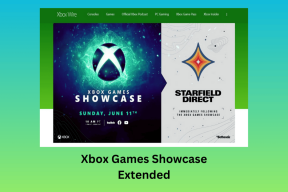A 9 legjobb módja annak, hogy kijavítsuk a táviratot, amely nem jeleníti meg az értesítéseket az iPhone készüléken
Vegyes Cikkek / / November 29, 2021
A Telegram funkciókban gazdag robotokkal, matricákkal, csatornákkal és még sok mással. Alapvető funkciói azonban gyakran szerencsétlenül járnak. A felhasználók gyakran panaszkodnak A távirati fotók nem jelennek meg a telefon galériájában vagy az iPhone-felhasználók nem kapnak új értesítést.

Számos felhasználó számára a Telegram csak értesítéseket jelenít meg, amikor megnyitják az alkalmazást iPhone-on. Ha ez veled is megtörténik, akkor előfordulhat, hogy lemaradsz a Telegram-beszélgetések, csoportok és csatornák fontos frissítéseiről. Íme a legjobb módok a Telegram értesítéseinek javítására, ha azok nem jelennek meg iPhone-ján.
A Guiding Tech-en is
1. Értesítések engedélyezése a Telegram számára
Valamilyen oknál fogva, ha letiltotta a Telegram értesítéseit, engedélyeznie kell őket a Beállítások menüből. Itt van, hogyan.
1. lépés: Nyissa meg a Beállítások alkalmazást az iPhone készüléken.
2. lépés: Görgessen le a Telegram elemhez, és nyissa meg a menüt.


3. lépés: Nyissa meg az Értesítéseket, és engedélyezze a kapcsolót a következő menüből.
2. Változások végrehajtása a táviratból
A Telegram lehetővé teszi, hogy kivételeket állítson be a privát chatekről, csoportos csevegésekről és csatornákról érkező értesítésekre. Lehetséges, hogy letiltotta az értesítéseket bizonyos névjegyeknél vagy csoportoknál. Ezeket a kivételeket el kell távolítania a Telegram alkalmazás Értesítések menüjéből.
1. lépés: Nyissa meg a Telegramot iPhone-on.
2. lépés: Nyissa meg a Beállításokat, és érintse meg az Értesítések lehetőséget.


3. lépés: Az Üzenetértesítések menüből távolítsa el az ilyen kivételeket a névjegyekre, csoportokra és csatornákra vonatkozóan.
Már készen áll arra, hogy értesítéseket kapjon a Telegramtól.
3. Fókusz mód letiltása
Az iOS 15 az alapértelmezett DND módot a következőre cserélte Koncentrálj az iPhone-ra. Ha a Fókusz engedélyezve van, nem fog tudni értesítéseket fogadni az alkalmazásoktól és a névjegyektől.
Nyissa meg a Vezérlőközpontot az iPhone készüléken, és tiltsa le a Fókusz módot. Ha továbbra is szeretné használni a Fókusz módot az iPhone készüléken, kivételként hozzáadhatja a Telegramot, hogy továbbra is kapjon értesítéseket Fókusz üzemmódban. Íme, mit kell tennie.
1. lépés: Nyissa meg a Beállítások alkalmazást az iPhone készüléken.
2. lépés: Menjen a Fókuszba.
3. lépés: Válassza ki azt a Focus-profilt, amelyhez a Telegram alkalmazás kivételét hozzá kívánja adni.


4. lépés: Az Engedélyezett értesítések részben válassza az Engedélyezett alkalmazások lehetőséget.

5. lépés: Adja hozzá a Telegramot a listához, és készen áll arra, hogy Fókusz módban értesítéseket kapjon a Telegramtól.
A Guiding Tech-en is
4. Alkalmazásfrissítés háttérben engedélyezése
Ha a Telegram háttéralkalmazás-frissítése le van tiltva, akkor nem kap új frissítéseket az alkalmazástól. Engedélyeznie kell a háttérben történő alkalmazásfrissítést a Beállítások menüben.
1. lépés: Nyissa meg az iPhone Beállítások alkalmazását.
2. lépés: Görgessen le a Telegramhoz.


3. lépés: Engedélyezze a háttérben futó alkalmazásfrissítést a Telegram számára.
5. Beszélgetések némításának feloldása
A Telegram lehetővé teszi a beszélgetések néhány órára történő elnémítását. Ha elnémította a Telegram-beszélgetéseket vagy csoportokat, fel kell kapcsolnia a némítást.

Nyissa meg a Telegramot, és lépjen a némított beszélgetési csevegésre vagy csoportra, amelynek némítását fel szeretné oldani. Koppintson a kapcsolat nevére a tetején, és kapcsolja be a beszélgetést.
6. Tiltsa le a Fókusz módot Macen
Fókusz mód zökkenőmentesen működik az összes Apple-eszközön ugyanazt az Apple fiókot használva. Tehát, ha engedélyezi a Fókusz módot iPaden vagy Macen, az iPhone-on is engedélyezve lesz (minden eszköznek ugyanazt az Apple fiókot kell futtatnia).
Alapértelmezés szerint az Apple engedélyezte a Share Across Devices kapcsolót, miközben az összes eszközön engedélyezte a Fókusz módot. Lehet, hogy engedélyezte a Focust Mac rendszeren, és ugyanezt fogja kiváltani az iPhone-on is.

Le kell tiltania a Fókusz módot az Apple eszközökön, vagy a korábban említett módszerrel hozzáadnia kell a Telegramot kivételként a Focus profilhoz.
7. VPN-kapcsolat letiltása
Az iPhone-on próbálja használni, és megpróbál hozzáférni a Telegramhoz? A távirat használata a világ bizonyos régióiban le van tiltva, és a VPN késést okozhat ezekben az értesítésekben.
Le kell tiltania a VPN-kapcsolatot az iPhone készüléken, és akkor képesnek kell lennie értesítések fogadására az iPhone készüléken.
8. Ellenőrizze a Telegram szervereket
Továbbra is problémái vannak a Telegram-értesítésekkel iPhone-on? Valószínűleg a Telegram-szerverek nem működnek. Ebben az esetben a Telegram csatlakozással, a média letöltésének képtelenségével és az alkalmazás egyéb hibáival kell szembenéznie.
Ellenőrizheted Downdetetor és erősítse meg a Telegram felháborodást. Hagyja, hogy a Telegram megoldja a problémát az ő oldalukról. Miután a Telegram elhárította a szerverproblémákat, új üzeneteket és értesítéseket fog kapni iPhone-ján.
A Guiding Tech-en is
9. Frissítse a Telegram alkalmazást
A távirat nem jeleníti meg az új értesítéseket az iPhone készüléken, az oka lehet az iPhone alkalmazásának elavult verziója. Egyszerűen felkeresheti az App Store-t, és letöltheti az alkalmazás legújabb verzióját, hogy kijavítsa az ilyen bosszantó hibákat.
Kezdje el az értesítések fogadását a táviratból
A Telegram innovatív funkciókkal halad előre. Az alapvető funkciókkal kapcsolatos problémák, például a nem működő értesítések azonban elriaszthatják a teljes élménytől. A fenti trükkök segítenek kijavítani, hogy a Telegram nem jelenít meg értesítéseket az iPhone készüléken.